Éléments Essentiels à Retenir
- L’élimination des caches système et du navigateur de votre Mac peut libérer de l’espace de stockage précieux. Toutefois, il est important de noter que ces fichiers temporaires contribuent à une navigation plus rapide sur votre appareil.
- Vous avez la possibilité de vider les caches manuellement ou d’opter pour des applications tierces dédiées au nettoyage Mac, telles que CleanMyMac X ou OnyX, pour simplifier ce processus.
La suppression des caches du système et du navigateur de votre Mac peut considérablement accroître l’espace de stockage disponible pour d’autres fichiers importants. Mais comment procéder exactement pour vider le cache de votre Mac et est-ce une action toujours recommandée ? Poursuivez votre lecture pour en apprendre davantage.
Comprendre les Caches et les Raisons de Leur Suppression
Les caches sont des fichiers temporaires générés par le système d’exploitation et les applications que vous utilisez régulièrement. Cela inclut des fichiers Internet temporaires, comme des images et des documents HTML, créés par des navigateurs tels que Safari ou Chrome.
Ces fichiers de cache ont pour but d’améliorer votre expérience de navigation sur Mac. En conservant ces données en mémoire, votre ordinateur économise du temps en évitant de les retélécharger à chaque fois.
Il est crucial de souligner que la suppression des caches n’est pas systématiquement nécessaire. À moins que vous ne recherchiez un moyen rapide et efficace de récupérer de l’espace disque, il est souvent préférable de les laisser en place. La plupart des applications intègrent des routines de nettoyage automatique pour éviter que les caches ne deviennent trop volumineux.
Avant de procéder à la suppression des caches, il est recommandé de sauvegarder votre Mac afin de prévenir la perte accidentelle de données importantes !
Méthodes pour Vider le Cache de Votre Navigateur sur Mac
macOS offre une compatibilité avec différents navigateurs, avec Safari comme navigateur par défaut pour la plupart des utilisateurs. Nous vous expliquerons comment supprimer les fichiers de cache de Safari et où trouver cette option dans d’autres navigateurs courants. Suivez les étapes suivantes :
- Ouvrez Safari, puis cliquez sur « Préférences » dans la barre de menu.
- Dans la fenêtre des préférences, sélectionnez l’onglet « Avancé ».
- Cochez la case « Afficher le menu Développement dans la barre des menus » en bas de la fenêtre.
- Ensuite, dans la barre de menu, cliquez sur « Développement » et choisissez « Vider les caches » dans le menu déroulant.
D’autres navigateurs, tels que Google Chrome, proposent cette option dans la section « Confidentialité et sécurité » de leurs paramètres. Des navigateurs comme Microsoft Edge regroupent les caches avec les cookies et autres données de navigation, mais offrent la possibilité de sélectionner spécifiquement les fichiers de cache à supprimer.
Comment Effacer le Cache Système de Votre Mac
Pour supprimer les fichiers de cache spécifiques à votre compte utilisateur, voici la marche à suivre :
- Lancez le Finder, puis cliquez sur « Aller » > « Aller au dossier… » dans la barre de menu supérieure.
- Dans la fenêtre qui s’ouvre, saisissez ~/Library/Caches et cliquez sur le premier résultat.
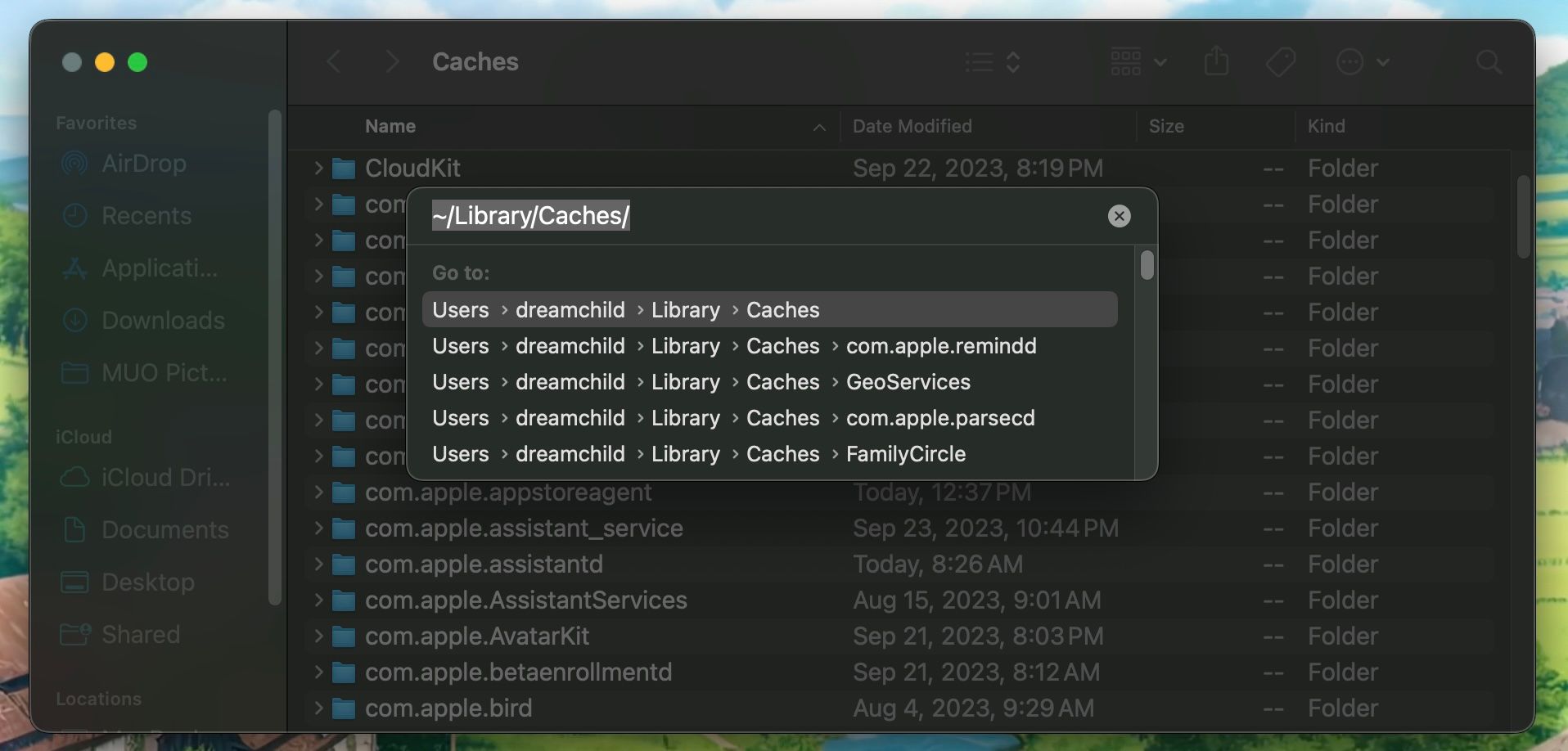
- Sélectionnez tous les fichiers et dossiers que vous souhaitez supprimer et glissez-les dans la corbeille. Vous pouvez également faire un clic droit et choisir « Placer dans la corbeille ».
- Pour finir, effectuez un clic droit sur la corbeille dans le Dock et choisissez « Vider la corbeille ».
Si vous souhaitez supprimer les caches associés à un autre compte utilisateur, vous devez accéder au répertoire de cache correspondant. Pour cela, modifiez le chemin du dossier dans l’étape 2 en /Utilisateurs/[nom d’utilisateur]/Bibliothèque/Caches, en remplaçant [nom d’utilisateur] par le nom du compte concerné.
Pour effacer les fichiers de cache système partagés entre tous les comptes, accédez plutôt à /System/Library/Caches.
Recourir à des Applications pour Nettoyer le Cache de Votre Mac
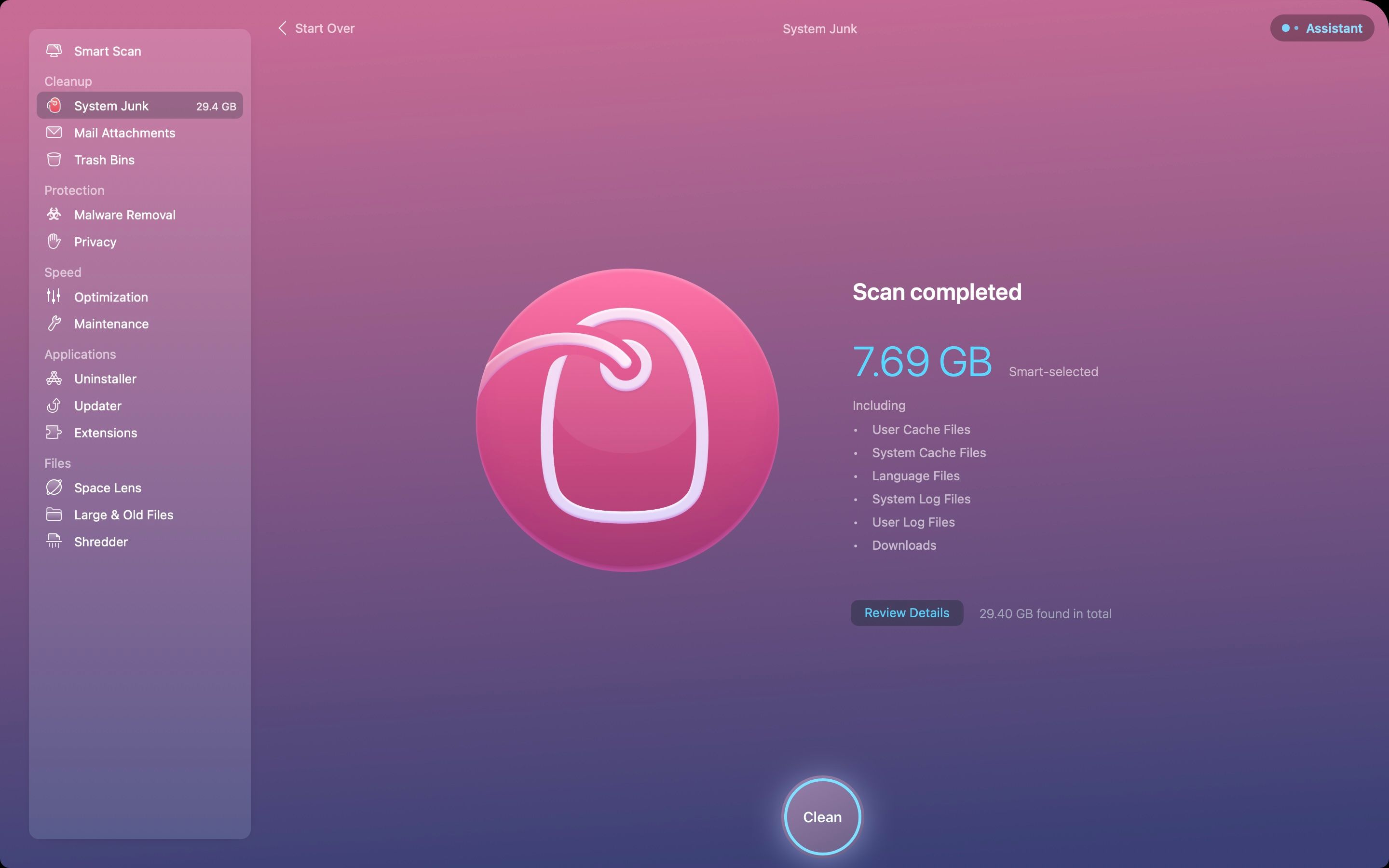
Bien que vous puissiez vider les caches manuellement, certaines applications de nettoyage Mac facilitent grandement ce processus. Elles sont très utiles pour récupérer de l’espace disque. Nous les recommandons si vous souhaitez un contrôle automatisé sur le stockage de votre Mac.
Notre outil préféré est CleanMyMac X, notamment grâce à son interface épurée et à son antivirus intégré. Bien qu’il ne soit pas gratuit (39,95 $ par an), vous pouvez profiter de son essai gratuit de 7 jours pour vider rapidement votre cache.
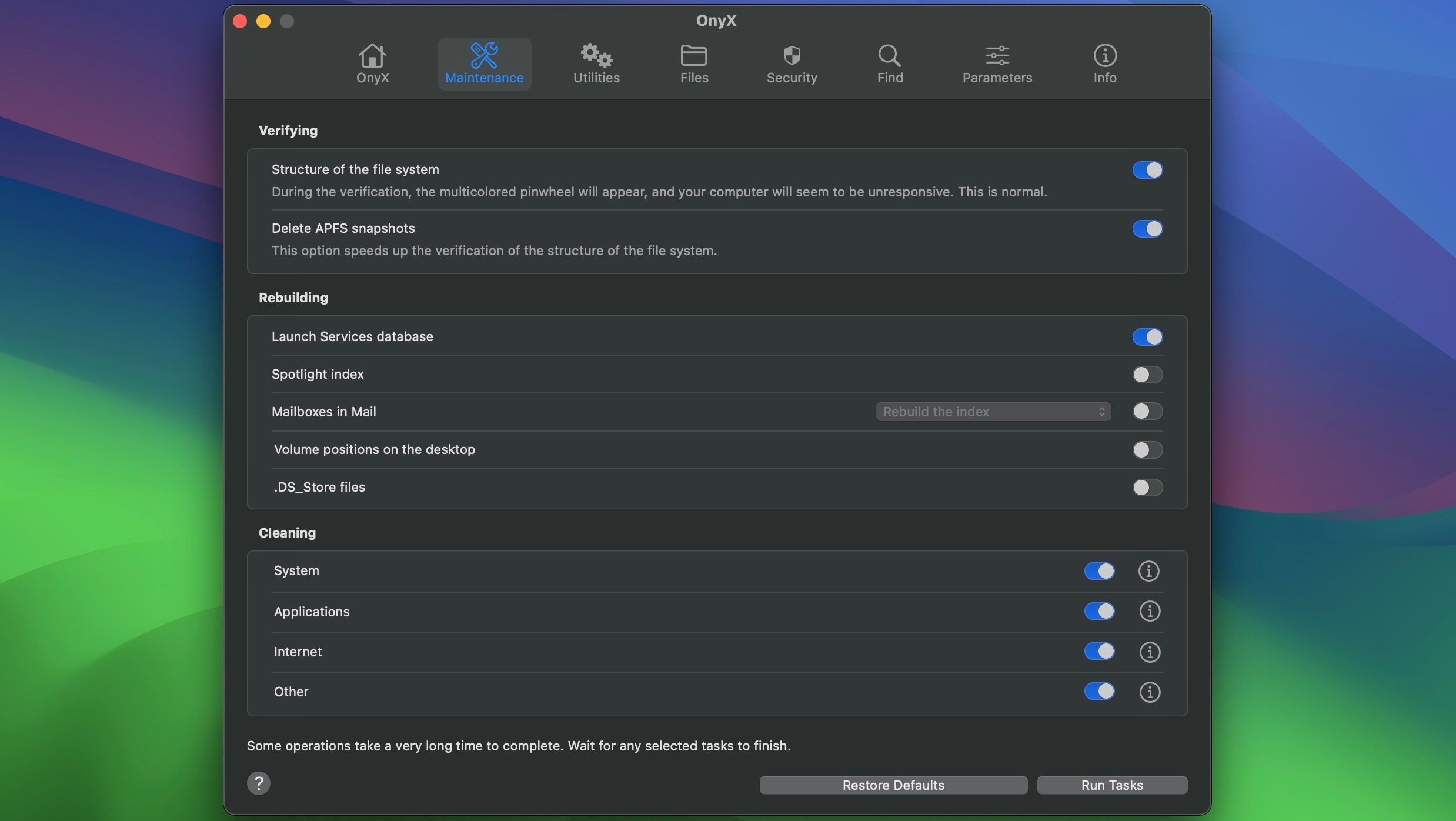
Si vous préférez une option gratuite, envisagez d’installer OnyX. Dans la section « Maintenance », activez les caches à supprimer dans l’onglet « Nettoyage », puis cliquez sur « Exécuter ». Cet outil propose également des fonctionnalités pratiques, telles que le démarrage et l’arrêt programmés, qui sont absents de macOS Ventura et Sonoma.
Quel que soit le logiciel choisi, vous devez lui accorder l’accès complet au disque dans « Réglages système » > « Confidentialité et sécurité » > « Accès complet au disque ». Activez le curseur correspondant à l’application, sinon, elle ne pourra pas fonctionner correctement.
Télécharger: CleanMyMac X (39,95 $ par an, essai gratuit disponible)
Télécharger: Onyx (Gratuit)
À moins que vous ne soyez confronté à un manque d’espace de stockage flagrant ou que vous cherchiez à résoudre un problème spécifique en supprimant le cache d’une application, il est préférable de laisser les fichiers de cache de votre Mac intacts. Il existe de nombreuses autres méthodes pour libérer de l’espace sur macOS sans avoir à modifier vos caches.
Vous pouvez, par exemple, déplacer vos bibliothèques et sauvegardes de périphériques vers un autre emplacement, supprimer les fichiers volumineux qui ne sont plus utiles, ou même connecter un disque dur externe à votre Mac pour bénéficier d’un espace de stockage supplémentaire.